Пакет Dreamweaver
Рисунок Палитра Frames (Фреймы)
Рисунок . 12.4. Палитра Frames (Фреймы)
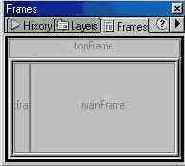
Чтобы открыть эту палитру, дайте команду Window > Frames (Окно > Фреймы) или просто нажмите комбинацию клавиш SHIFT+F2.
Чтобы выбрать фрейм, надо просто щелкнуть на его изображении в палитре Frames (Фреймы). Для выбора всей структуры требуется щелкнуть мышкой на любой точке рамки, ограничивающей все фреймы в палитре.
Выбор фреймов в окне документа
Выбор фреймов можно выполнять и непосредственно в окне документа. Для структур с небольшим числом составляющих этот прием удобнее, чем использование палитры Frames (Фреймы), поскольку рабочее пространство не загромождается служебными окнами.
Перечислим все приемы, которые предлагает программа для выбора фреймов в окне документа:
- для бора отдельной области в структуре фреймов щелкните на ней, удерживая нажатой клавишу ALT;
- чтобы выделить структуру целиком, щелкните на граничной рамке или на любой внутренней разделительной линии.
Программа также обеспечивает переход между фреймами одного уровня (по горизонтали) и между вложенными структурами и их элементами (по вертикали).
- Для перехода между фреймами одного уровня выберите один из них и далее используйте комбинации клавиш ALT+ВЛЕВО и ALT+ВПРАВО.
- Для перехода между разными уровнями вложенных структур выберите один из элементов иерархии и используйте комбинации клавиш ALT+BBEPX и ALT+ВНИЗ.
Пунктир, который помечает в окне документа выбранный фрейм, и способ отображения выбранных областей, принятый в палитре Frames (Фреймы), способны удовлетворить только человека с идеальным зрением, который одевает очки, только чтобы удостовериться в подлинности крупной банкноты. Чтобы уверенно распознавать выбранный фрагмент иерархической фреймовой структуры, лучше использовать Инспектор свойств или опираться на информацию, отображаемую в селекторе разметки.
Средствами программы Dreamweaver легко создавать иерархические фреймовые системы, состоящие из нескольких структурных документом, вложенных друг в друга. Для большей части операций по планировке страниц и их наполнению такая иерархичность не влечет никаких последствий и не меняет технику и тактику их применения. Но в некоторых случаях следует четко различать уровни структурных документов. Отличить вложенную структуру от главной проще всего по селектору разметки. При выборе главного структурного документа дескриптор <frameset> в селекторе получает полужирное начертание. Дескрипторы вложенных структур представляются в обычном виде. Кроме того, в палитре Framе (Фреймы) каждая отдельная структура обведена выпуклой рамкой, а документы разделяются тонкими граничными линиями.
12.4. Сохранение фреймов и структур
Как упоминалось ранее, любой документ, разбитый на фреймы, состоит из нескольких независимых файлов HTML. Во-первых, содержимое каждой независимой области фреймовой структуры задается гипертекстовым документом. Во-вторых, число фреймов, их расположение, габариты, отображение границ, вывод линеек прокрутки, поля — вся эта информация хранится в отдельном файле, который называется структурным документом (frameset document}. Без сохранения всех документов, связанных с фреймовой структурой, содержимое экрана гипертекстового редактора невозможно просмотреть в броузере.
Вновь созданным фреймам программа присваивает временные имена по следующим правилам: UntitledFrame-N.htm для вновь созданного фрейма с номером N, UntitledFrameset-K.htm для фреймовой структуры с номером К и Untitled-M.htm для опорной страницы с номером М.
Поскольку все временные имена имеют префикс Untitled, сохраняемый фрейм бывает трудно идентифицировать. Панель Frames (Фреймы) способна существенно упростить ориентировку в сложной фреймовой структуре в процессе сохранения ее составных частей.
Сохранение фреймовой структуры (структурного документа) выполняется следующим образом.
- Выберите структуру в окне документа или при помощи палитры Frames (Фреймы).
- Дайте команду File > Save Frameset (Файл > Сохранить структуру фреймов) (CTRL+S) или команду File > Save Frameset As (Файл > Сохранить структуру фреймов как) (CTRL+SHIFT+S).
Отдельный фрейм сохраняют так.
- Выберите фрейм в окне документа или средствами палитры Frame* (Фреймы).
- айте команду File > Save Frame (Файл > Сохранить фрейм) или File > Save Frame As (Файл > Сохранить фрейм как).
Далее потребуется выполнить сохранения действия по выбору расположения, имен и расширений имен документов. Напомним, что все документы, относящиеся к структуре фреймов, представляют собой обычный гипертекст и должны быть сохранены с обычными для такого сорта информации расширениями имени (.HТM, .HTML и пр.).
Команда Save > All Frames (Сохранить > Все фреймы) сохраняет все документы, связанные с отдельными фреймами структуры, и сам структурный документ.